エクセルで、10の2乗(100)や3乗(1,000)などの10のべき乗表示をする方法について紹介します。
エクセルでは10の3乗(1,000)を指数表示する時に「1.00E+03」と入力します。
1,000=1.00E+03 は同じ数字の「千」の意味となります。
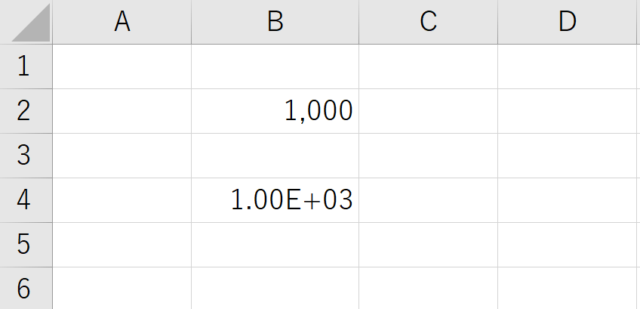
上記のように直接「1.00E+03」と入力してもいいですが、1,000 をセルの書式設定で10数表示にすることもできます。
「1,000」のセルで右クリックして、「セルの書式設定」をクリックしてください。
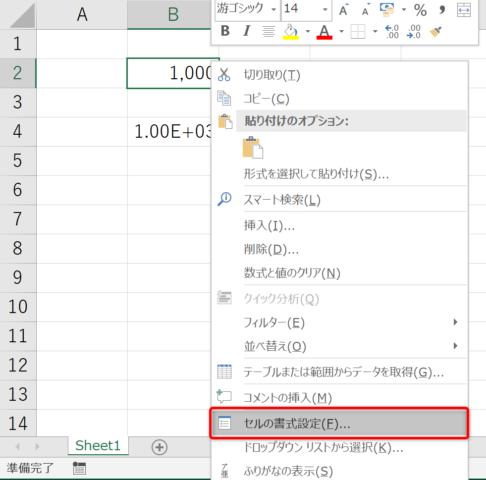
「指数」を選び小数点以下の桁数を入力後「OK」をクリックします。(ここでは2桁に設定)
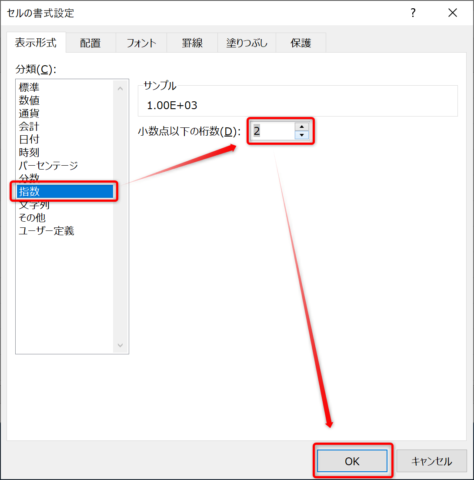
すると「1,000」が「1.00E+03」と表示されましたね。
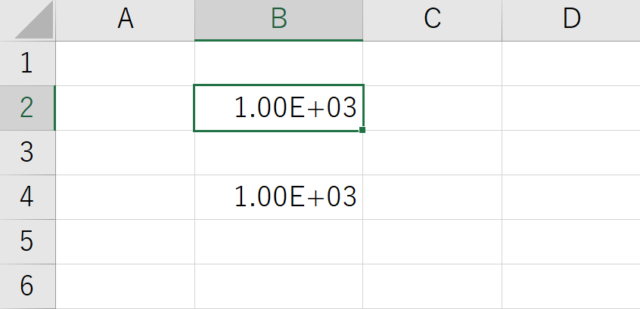
同様に「0.001」も「1.00E-03」と表示することができます。
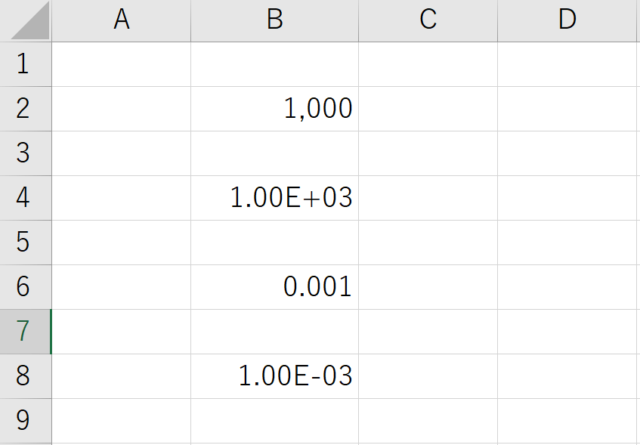
また「1.00E+03」はエクセルの数式上の表示ですが、「103」のように実際の表示にしたい時は、エクセルの書式設定で「上付き文字」にすると良いです。
まず、指数表示にしたいセルを「文字列」に設定します。
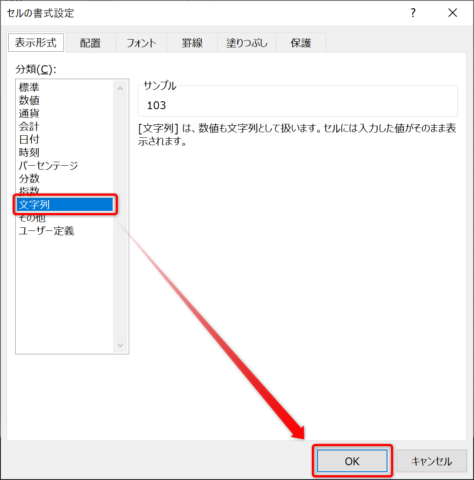
続いてセルに「103」と入力し、「3」の部分だけ選択状態にして「セルの書式設定」をクリックします。
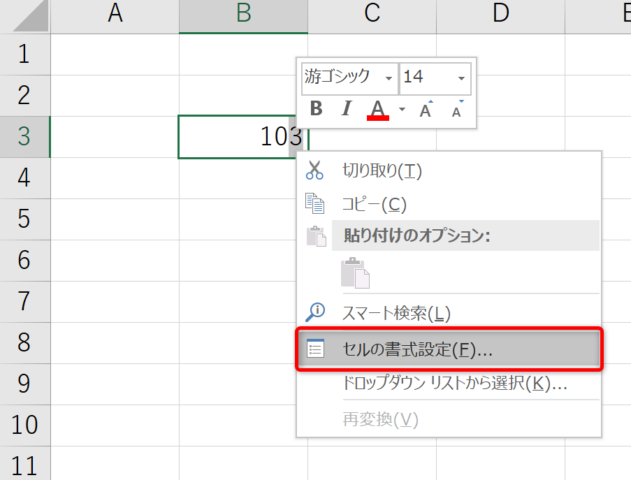
今度はフォントで「上付き」にチェックをして「OK」をクリック。
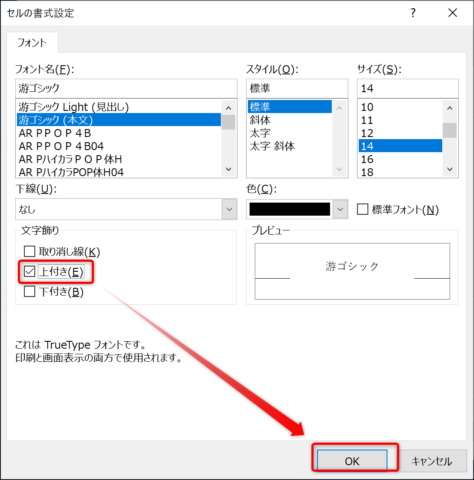
これで見た目が指数表示の数字が入力できました。
ただし、このセルは文字列なので計算には使えませんのでご了承ください
実際には「103」という数字になります。
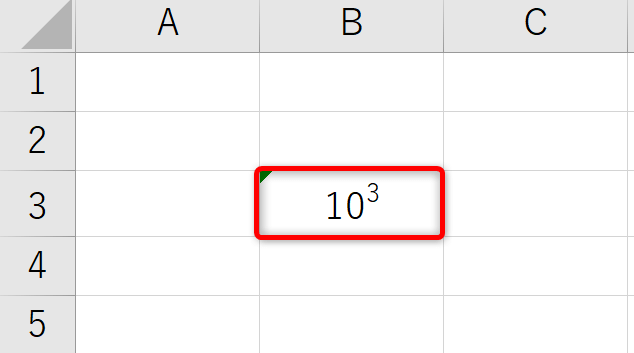
以上、エクセルで10の2乗や3乗等のべき乗表示をする方法について紹介しました。

